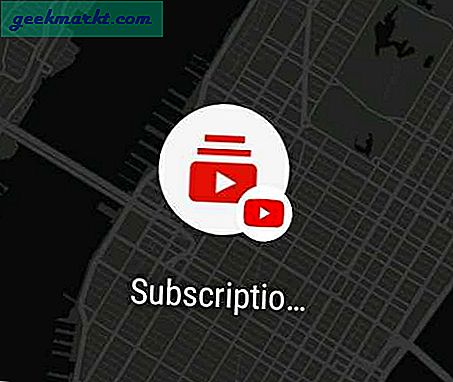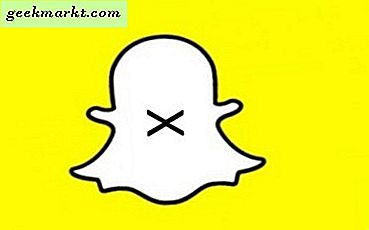Thông thường, YouTube rất nhanh, dễ dàng và tất cả đều sẵn sàng cho chúng tôi thấy bất cứ điều gì chúng tôi muốn xem. Gần đây, nền tảng truyền thông đã có một số vấn đề, một số có thể gây ra nội bộ và một số bên ngoài. Vấn đề thường gặp bao gồm khi YouTube chậm bắt đầu một video hoặc chậm để đệm video.
Đôi khi, điều này có thể chỉ là thời gian trong ngày, bản thân YouTube hoặc kết nối internet của riêng bạn. Nếu bạn có băng thông rộng cạnh tranh như ADSL2, thời gian trong ngày sẽ có ảnh hưởng đến tốc độ kết nối internet của bạn nhanh hay chậm. Càng nhiều người trong khu phố của bạn đang cố gắng sử dụng internet, nó càng trở nên chậm hơn.
Các vấn đề nội bộ cũng có thể ảnh hưởng đến tốc độ của YouTube. Các vấn đề máy chủ, lỗi trong trung tâm dữ liệu, các vấn đề về mạng và khối lượng lớn nhu cầu tất cả có thể làm chậm mọi thứ xuống một chút.
Nếu YouTube chậm bắt đầu phát video thường xuyên, vào những thời điểm khác nhau trong ngày hoặc đêm, lý do có thể gần nhà hơn. Điều này đặc biệt đúng nếu các trang web hoặc video khác tải tốt và máy tính và internet của bạn hoạt động như quảng cáo.
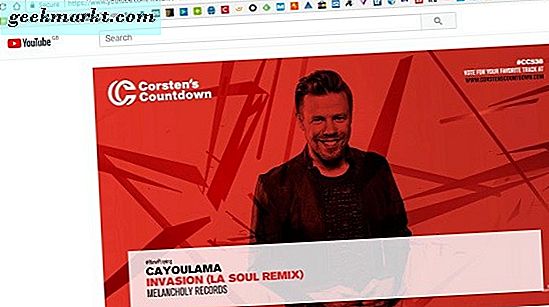
YouTube chậm bắt đầu video
Nếu YouTube thường xuyên khiến bạn đợi vài giây trước khi bắt đầu video, điều này có thể vì một vài lý do, việc kết nối hoặc bị chặn hoặc bị chậm lại sẽ chậm do một số lý do. Dưới đây là một số kiểm tra bạn có thể thực hiện để xem cái nào.
Sử dụng chế độ Ẩn danh
Nếu bạn sử dụng Chrome, hãy tải nó lên ở chế độ Ẩn danh. Nếu bạn sử dụng Firefox, Safari hoặc Edge làm điều tương tự với Cửa sổ Riêng tư, duyệt web InPrivate hoặc bất kỳ thứ gì. Điều này sẽ vô hiệu hóa nhiều tiện ích mở rộng của trình duyệt và là một cách hay để xem nó có phải là thứ gì đó trong trình duyệt của bạn đang làm chậm YouTube.
Thủ phạm đặc biệt là adblockers. Vì YouTube hiện được kiếm tiền với quảng cáo ở mọi nơi trừ khi bạn đăng nhập, trình chặn quảng cáo sẽ hoạt động trên trang khi bạn sử dụng. Một số, như Adblock Plus có hình thức không chơi độc đáo với YouTube.
Là biện pháp thứ hai, bạn có thể vô hiệu hóa thủ công bất kỳ trình chặn quảng cáo nào trong khi trên YouTube và xem video có phát nhanh hơn không. Nếu video phát bình thường, hãy thêm YouTube vào danh sách trắng hoặc tắt video cho trang đó để bạn có thể thưởng thức video bình thường.
Buộc phát lại HTML5
Mặc dù YouTube đã chuyển sang ưu tiên video HTML5 nhưng vẫn còn nhiều nội dung Flash trên trang web. Một kiểm tra nhanh để xem liệu đó có phải là cài đặt Flash của bạn hay không là buộc YouTube chỉ phát lại bằng HTML5 và không phải Flash. Đôi khi bạn có thể 'buộc' YouTube phát bằng HTML5 nhưng điều đó dường như không phải lúc nào cũng như vậy nên có thể cần một chút thử nghiệm và lỗi.
Bạn có thể thêm mỗi URL video bằng '& html5 = 1' để buộc YouTube phát phiên bản HTML5 của phương tiện. Vì vậy, URL video của 'https://www.youtube.com/watch?v=b8uc9DQfqHI sẽ trở thành' https://www.youtube.com/watch?v=b8uc9DQfqHI&html5=1 '
Tôi đã thử nghiệm điều này với các video trên và nó có vẻ làm việc tốt nhưng diễn đàn Firefox đề cập đến rằng nó bây giờ không phải luôn luôn làm việc. Đáng thử mặc dù.
Ngoài ra còn có các phần mở rộng trình duyệt cho mỗi trình duyệt để buộc phát lại HTML5 bất cứ khi nào có thể. Nếu chơi HTML5 tăng tốc hoặc cải thiện phát lại, bạn luôn có thể thử một trong số đó.

Cập nhật Flash Player
Nhiều như tôi không thích nó, Flash Player vẫn là một phần của internet cho bây giờ. Nếu buộc nội dung HTML5 vượt qua sự chậm trễ khi phát video, bạn có thể muốn thử cập nhật phiên bản Flash của mình.
- Truy cập trang web Flash Player và tải xuống phiên bản mới nhất. Hãy nhớ bỏ chọn tùy chọn Ưu đãi.
- Cài đặt Flash Player và khởi động lại trình duyệt của bạn.
- Kiểm tra lại video trên YouTube.
Tạo hồ sơ trình duyệt mới
Một hồ sơ trình duyệt là nơi Firefox, Chrome, Safari và al lưu trữ tất cả các sở thích, yêu thích và mật khẩu của bạn. Bạn có thể chạy nhiều hồ sơ để sử dụng khác nhau và giống như hồ sơ Windows, chúng có thể bị hỏng. Việc thiết lập hồ sơ mới hữu ích hơn khi hành vi chung của trình duyệt không ổn định hoặc chậm nhưng ai đó ở đây cho biết họ đã thử phương pháp này làm tăng tốc độ phát lại phương tiện trong phiên bản Firefox của họ. Điều đó làm cho nó cũng có giá trị cố gắng nếu không có các bước khác làm việc.
Trong Firefox:
- Nếu sử dụng Windows, hãy nhấp chuột phải vào nút Start của Windows và chọn Run.
- Nhập hoặc dán 'firefox.exe -P' và nhấn Enter.
- Chọn Tạo hồ sơ từ cửa sổ bật lên xuất hiện.
- Đặt tên cho nó, để Folder mặc định và chọn Finish.
- Chọn cấu hình mới trong Trình quản lý Hồ sơ và chọn Khởi động Firefox.
- Kiểm tra lại YouTube.
Bạn cũng có thể quản lý cấu hình trong Firefox bằng cách nhập 'about: profiles' vào hộp URL.
Đó là những cách tôi biết để khắc phục khi YouTube chậm bắt đầu một video. Có cách nào khác để giải quyết nó không? Hãy cho chúng tôi biết nếu bạn làm như vậy!